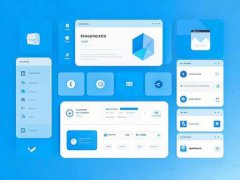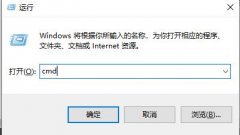长时间不使用电脑可能会导致一些潜在问题,影响其性能和寿命。了解如何保护电脑非常重要,不常用的设备更需要特别的维护。下面将详细解析如何在这段时间内对电脑进行有效的保护。

在长时间不使用电脑之前,首先需要对系统进行彻底的清理和维护。清理临时文件和无用程序可以大大释放存储空间,同时减少系统在启动时的负担。使用一些专业清理软件,如 CCleaner,能够帮助清除冗余数据,提升电脑的流畅度。定期的系统更新也是不可忽视的,及时安装操作系统和安全补丁,可以防止未来发生安全隐患。
针对硬件方面,断开电源和外部设备是个好主意。使用电脑时,电源波动和电涌可能对敏感部件造成伤害。长时间不使用时,务必切断电源,并拔掉除必要设备外的所有外部连线。特别是电子元件,例如电源适配器和外接硬盘,最好在存放前进行清洁,避免灰尘或杂物造成损伤。
对于笔记本电脑,不适合将其长时间放在极端温度的环境下。过高或过低的温度会导致电池失效和内部组件的性能下降。存放时,建议使用专用的电脑包,放置于室内相对干燥且温和的空间。定期检查电池的状态,确保电量保持在适当的水平(通常建议保持在40%-60%之间),以延长电池的使用寿命。
如果是台式机,则应关注内部尘埃的积累。长时间不使用时,尘埃可能会对风扇和散热器造成影响,导致散热不良。定期开箱清理尘垢,可以保持良好的散热性能。建议定期进行硬件自检,比如检查硬盘的健康状态和内存条的连接情况,处理潜在故障。
对于电脑的安全性,确保长时间不使用时,保护数据同样至关重要。重要文件和资料最好备份到云存储或移动硬盘中,避免数据丢失。如果不再需要的数据,建议使用专业的数据删除工具彻底清除,这样可以有效保护个人隐私,避免数据泄露的风险。
正确的存放和维护方法会让长时间不使用的电脑在重新启用时依旧如新。妥善处理软件、硬件及数据方面的问题,是确保设备持续良好运行的关键。
常见问题解答(FAQ)
1. 长时间不使用电脑,需不需要定期开机?
建议每隔一段时间开机一次,确保系统正常运转,并自动安装更新。
2. 我应该如何清理电脑内部的尘埃?
使用风扇清洁剂或压缩空气,轻轻吹散内部灰尘,避免用力擦拭,以免损坏组件。
3. 如何备份我的数据?
可以选择使用云存储,如Google Drive、Dropbox等,或将文件拷贝至外部硬盘上。
4. 电池应该保持怎样的状态?
电池建议保持在40%-60%的充电状态,以避免深度放电导致的损伤。
5. 长时间不使用电脑是否会影响其性能?
是的,长时间闲置可能导致硬件老化和软件更新滞后,从而影响性能。